Cum se introduce sau se pune o linie peste text în documentul Word?
În documentul Word, putem insera rapid și ușor un subliniat la un cuvânt sau la o propoziție, dar ați încercat vreodată să inserați o linie deasupra sau deasupra textelor? În acest articol, voi vorbi despre cum să puneți o bară sau o linie peste texte în documentul Word.
Introduceți sau puneți o linie peste text cu funcția de ecuație în Word
Introduceți sau puneți o linie peste text cu funcția Câmp în Word
Introduceți sau puneți o linie peste text cu codul de câmp în Word
Introduceți sau puneți o linie peste text cu funcția de ecuație în Word
Pentru a insera o linie peste text, caracteristica normală a ecuației vă poate ajuta să o rezolvați, vă rugăm să procedați astfel:
1. Faceți clic unde doriți să inserați un text peste linie, apoi faceți clic pe Insera > Ecuație > Introduceți o nouă ecuație, vezi captura de ecran:
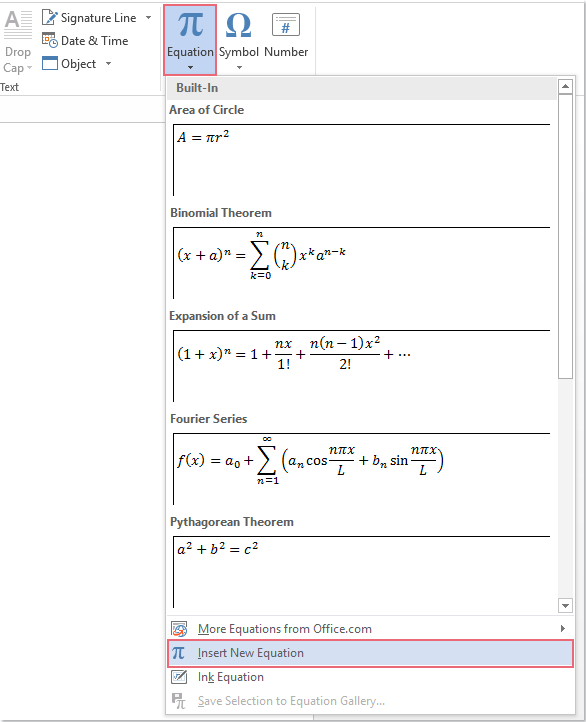
2. Apoi, sub Amenajări fila din Instrumente de ecuație grup, faceți clic pe Accent derulează, apoi selectează Overbar în Barele și barele secțiune, vezi captura de ecran:

3. Apoi, o bară apare deasupra spațiului gol pentru a scrie ecuația, apoi ar trebui să faceți clic pentru a selecta caseta și să introduceți textul pe care doriți să îl utilizați. Și veți primi textul cu over-line după cum se arată în următoarea captură de ecran:

Introduceți sau puneți o linie peste text cu funcția Câmp în Word
De asemenea, funcția Câmp vă poate face o favoare, vă rugăm să faceți pașii de mai jos:
1. Faceți clic pe locul în care doriți să inserați textul peste linie, apoi faceți clic pe Insera > Piese rapide > Câmp, vezi captura de ecran:

2. În Câmp fereastră de dialog, selectați Eq de la Numele câmpurilor casetă listă, apoi faceți clic pe Editor de ecuații buton, vezi captura de ecran:
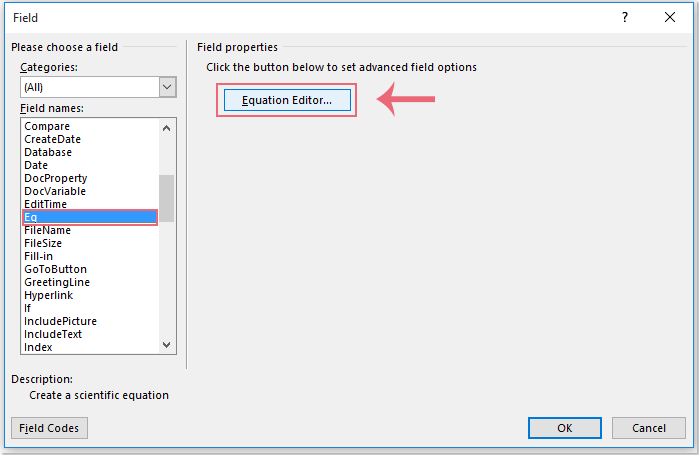
3. Și apoi, se afișează o casetă de text în care puteți introduce text sau ecuație, apoi faceți clic pe Șabloane subbară și peste bară cutie în Ecuație bara de instrumente, apoi selectați pictograma de bară, vedeți captura de ecran:

4. Și apoi, puteți introduce orice în caseta peste care doriți să adăugați o bară. În cele din urmă, închideți bara de instrumente după ce ați terminat de tastat textul, vedeți captura de ecran:

Introduceți sau puneți o linie peste text cu codul de câmp în Word
Iată o altă metodă simplă, care vă poate ajuta, de asemenea, să inserați over-line în text, vă rugăm să procedați astfel:
1. presa Ctrl + F9 pentru a insera parantezele codului de câmp, vezi captura de ecran:

2. Apoi, intrați EQ \ x \ to () text între paranteze, apoi tastați textul pe care doriți să îl adăugați peste paranteze, vedeți captura de ecran:

3. Și apoi, faceți clic dreapta pe codul câmpului, alegeți Comutați codurile de câmp din meniul cu clic dreapta, acum, textul pe care l-ați introdus în codul de câmp este afișat cu o linie deasupra acestuia, vedeți captura de ecran:
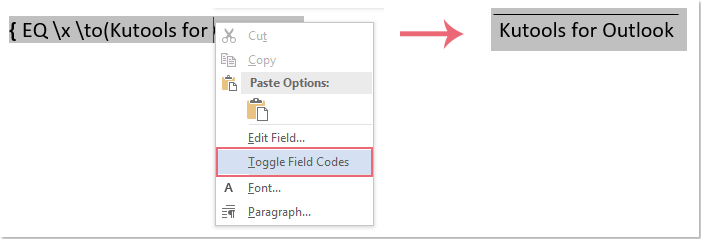
notițe: Pentru a afișa codul de câmp pentru a schimba textul, trebuie doar să faceți clic dreapta în text și să selectați Comutați codurile de câmp din nou.
Cele mai bune instrumente de productivitate de birou
Kutools pentru Cuvânt - Crește-ți experiența Word cu Over 100 Caracteristici remarcabile!
🤖 Asistent AI Kutools: Transformă-ți scrisul cu AI - Generați conținut / Rescrie textul / Rezumat documente / Solicitați informații pe baza Documentului, toate în Cuvânt
📘 Stăpânirea documentelor: Pagini împărțite / Fuzionați documente / Exportați selecția în diferite formate (PDF/TXT/DOC/HTML...) / Conversie lot în PDF / Exportați paginile ca imagini / Imprimați mai multe fișiere simultan...
✏ Editarea continutului: Găsiți și înlocuiți în lot peste mai multe fișiere / Redimensionați toate imaginile / Transpuneți rânduri și coloane de tabel / Convertiți tabelul în text...
🧹 Curățare fără efort: Îndepărtați Spații suplimentare / Secțiuni pauze / Toate anteturile / Casete text / hiperlinkuri / Pentru mai multe instrumente de îndepărtare, mergeți la nostru Eliminați grupul...
➕ Inserții creative: Inserați Mii de separatori / Casete de bifare / Butoane radio / QR Code / coduri de bare / Tabel cu linii diagonale / Legenda ecuației / Image Caption / Legenda tabelului / Imagini multiple / Descoperiți mai multe în Inserați grupul...
???? Selectii de precizie: Repera cu precizie pagini specifice / tabele / forme / paragrafele de titlu / Îmbunătățiți navigarea cu mai mult Selectați caracteristici...
⭐ Îmbunătățiri de stele: Navigați rapid în orice locație / inserarea automată a textului repetitiv / comutați fără probleme între ferestrele documentelor / 11 Instrumente de conversie...
